このページには、MySQLをダウンロードしてインストールするための手順が含まれています。
MySQLがすでにインストールされている場合は、このページをスキップできます。ただし、MySQLをインストールする必要がある場合は、このページが役立ちます。
MySQLをダウンロード
最初のステップは、MySQLWebサイトからMySQLをダウンロードすることです。
このリンクをクリックすると、MySQLCommunityServerに移動します。このエディションは、無料でダウンロード可能なバージョンのMySQLです。利用可能な商用バージョンもありますが、このチュートリアルでは無料バージョンを使用しています。
プラットフォームがMySQLを実行できることを確認するには、サポートされているプラットフォームを参照してください。
MySQLのインストール
MySQLをダウンロードしたら、次のステップはそれをインストールすることです。
Macbook Pro(正確にはMySQL 5.6.24)にMySQL 5.6をインストールしているときに、次の手順を実行しました。実行する正確な手順は若干異なる場合があります。これは、インストールするMySQLのバージョンとインストール先のオペレーティングシステムによって異なります。行き詰まった場合は、MySQLリファレンスマニュアルのインストールセクションを参照してください。
-
インストーラーパッケージを抽出する

MySQLをMacOSXにインストールしているので、ネイティブパッケージインストーラー形式を使用するか、Unixtarおよびgzipコマンドを使用してパッケージ化されたファイルを使用するTarパッケージ形式を使用するかを選択できます。ネイティブOSXインストーラー(DMG)を使用してインストールをガイドするネイティブパッケージインストーラー形式を選択しました。
したがって、最初のステップは .dmgをダブルクリックすることです。 ファイル。
-
インストーラーを起動します
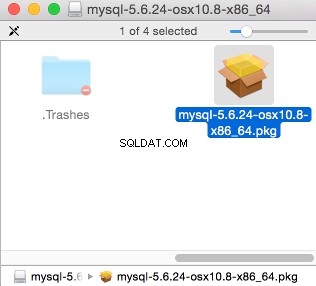
.pkg をダブルクリックします ファイル。
-
はじめに
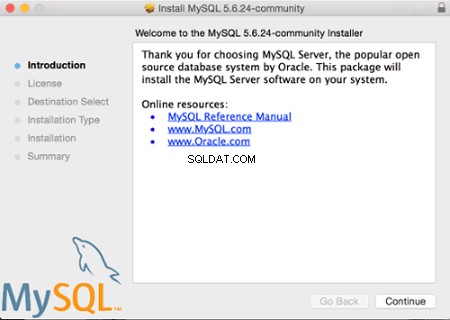
MySQLインストーラパッケージをダブルクリックした後、インストーラは次の はじめに を起動する必要があります 画面。
続行 をクリックします 。
-
ライセンスを受け入れる
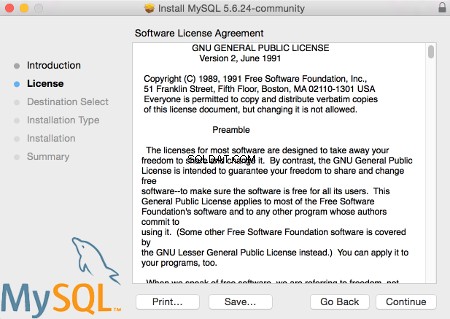
続行 をクリックします ライセンスに満足している場合。
-
ライセンスの確認
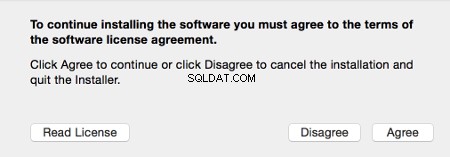
同意する をクリックします ソフトウェア使用許諾契約の条項に同意することを確認します。
-
インストールタイプ
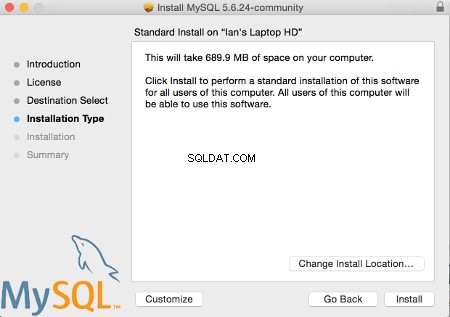
標準インストールを実行することも、カスタマイズすることもできます。
標準インストールを行うには、 インストール をクリックします それ以外の場合は、 カスタマイズ をクリックします 。
この例では、インストールをクリックしました 。
-
パスワードを入力
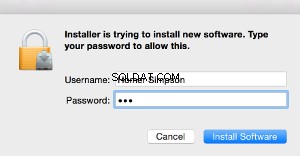
パスワードの入力を求められたら、先に進んでパスワードを入力します。
ソフトウェアのインストールをクリックします インストールプロセスを開始します。
-
インストール中...
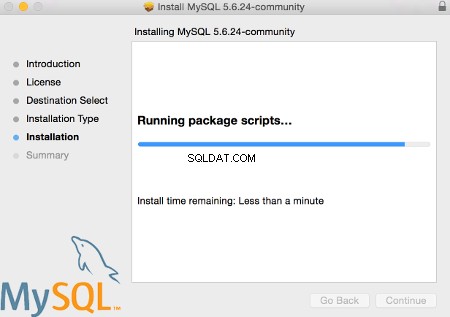
これにより、ファイルがインストールされます。これがアクションショットです。
-
インストールに成功しました
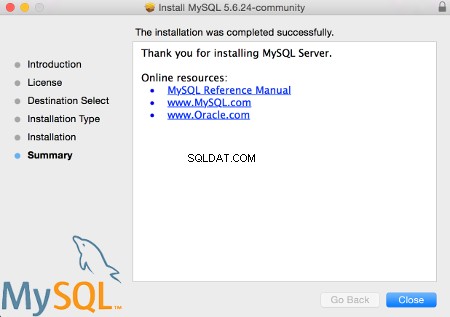
MySQLをインストールすると、次のような画面が表示されます。
閉じる をクリックします インストーラーを閉じます。
MySQLServerを起動します
MySQLをインストールしたので、起動する必要があります。 Macでは、システム環境設定を介してこれを行うことができます。
-
MySQLシステム環境設定を開く

Macでは、MySQLをインストールすると、システム環境設定内に次のようなMySQLアイコンが表示されます。
アイコンをクリックします。
-
MySQLシステム環境設定
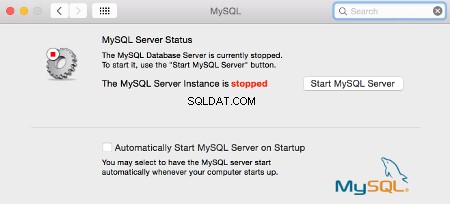
次の画面が表示されます。
-
MySQLを起動

MySQLServerの起動 をクリックします 。
画面は次のようになります。
起動時にMySQLサーバーを自動的に起動する というチェックボックスをオンにすることもできます。 。これにより、コンピューターが起動するたびにMySQLが確実に起動します。
Linux / Unix / Mac
Linux / Unixシステムは、 mysqld_safe を使用できます MySQLを起動するコマンド。この方法は、Macでもターミナルを使用して使用できます。
これを行うには:
- ターミナルを開き、
cd /usr/local/mysqlと入力します (またはMySQLがマシンにインストールされている場所) - 次に、
sudo ./bin/mysqld_safeと入力します プロンプトが表示されたらパスワードを入力します。
ウィンドウ
Windowsユーザーは、コマンドプロンプトに移動して、次のように入力できます。
"C:\Program Files\MySQL\MySQL Server 5.7\bin\mysqld"
または、MySQLがマシンにインストールされている場所。また、バージョン番号を使用しているバージョンに変更してください。
Windowsユーザーは、次のコマンドでMySQLを停止できます。
"C:\Program Files\MySQL\MySQL Server 5.7\bin\mysqladmin" -u root shutdown
次に、MySQLWorkbenchを見ていきます。 MySQL Workbenchは、MySQLであらゆる種類のタスクを実行できるグラフィカルツールです。
